Užívateľská príručka pre Mac
- Vitajte
- Čo je nové v systéme macOS Tahoe
-
- Apky na vašom Macu
- Otvoriť apky
- Práca s oknami apiek
- Dlaždicové usporiadanie okien apiek
- Používanie apiek na celej obrazovke
- Používanie apiek v rozdelenom zobrazení
- Používanie Stage Managera
- Stiahnutie apiek z App Storu
- Inštalovanie a preinštalovanie apiek z App Storu
- Inštalovanie a odinštalovanie iných aplikácií
-
- Zmena systémových nastavení
- Výber obrázka na ploche
- Pridanie a prispôsobenie widgetov
- Použitie šetriča obrazovky
- Pridanie užívateľa alebo skupiny
- Pridanie emailu a ďalších účtov
- Automatizácia úloh pomocou skratiek
- Vytváranie memoji
- Zmena vášho prihlasovacieho obrázka
- Zmena systémového jazyka
- Zväčšenie obsahu na obrazovke
-
- Úvod do Apple Intelligence
- Prekladanie správ a hovorov
- Vytváranie originálnych obrázkov pomocou Image Playground
- Vytváranie vlastných emoji pomocou Genmoji
- Používanie Apple Intelligence so Siri
- Nájdite tie správne slová pomocou Nástrojov na písanie
- Zhrnutie hlásení a obmedzenie vyrušovania
-
- Používanie Apple Intelligence v apke Mail
- Používanie Apple Intelligence v apke Správy
- Používanie Apple Intelligence v apke Poznámky
- Používanie Apple Intelligence v apke Telefón
- Používanie Apple Intelligence v apke Fotky
- Používanie Apple Intelligence v Pripomienkach
- Používanie Apple Intelligence v apke Safari
- Používanie Apple Intelligence v apke Skratky
- Používanie ChatGPT s Apple Intelligence
- Apple Intelligence a súkromie
- Zablokovanie prístupu k funkciám Apple Intelligence
-
- Nastavenie režimu Môj čas pre lepšiu koncentráciu
- Blokovanie vyskakovacích okien v Safari
- Používanie diktovania
- Vykonávanie rýchlych akcií pomocou aktívnych rohov
- Posielanie emailov
- Posielanie textových správ
- Uskutočnenie FaceTime hovoru
- Úprava fotiek a videí
- Interakcia s textom na fotke pomocou funkcie Živý text
- Otvorenie rýchlej poznámky
- Vyhľadanie trasy
-
- Úvod do kontinuity
- Používanie AirDropu na odosielanie položiek do zariadenia v blízkosti
- Odovzdávanie úloh medzi zariadeniami
- Ovládanie iPhonu z Macu
- Kopírovanie a vkladanie medzi zariadeniami
- Streamovanie videa a audia cez AirPlay
- Uskutočňovanie a prijímanie hovorov a textových správ na Macu
- Používanie internetového pripojenia iPhonu s Macom
- Zdieľanie hesla Wi‑Fi siete s iným zariadením
- Použitie iPhonu ako webovej kamery
- Vkladanie kresieb, fotiek a skenov z iPhonu alebo iPadu
- Odomykanie Macu pomocou Apple Watch
- Používanie iPadu ako druhého displeja
- Používanie jednej klávesnice a myši na ovládanie Macu a iPadu
- Synchronizácia hudby, kníh a ďalších položiek medzi zariadeniami
-
- Nastavenie Rodinného zdieľania
- Odporúčania pre Rodinné zdieľanie
- Pridanie členov rodiny do skupiny Rodinného zdieľania
- Odstránenie členov rodiny zo skupiny Rodinného zdieľania
- Spravovanie nastavení zdieľania a rodičovskej ochrany
- Zdieľanie knižnice fotiek
- Spolupráca na projektoch
- Vyhľadanie obsahu, ktorý bol s vami zdieľaný
- Vyhľadanie rodinných príslušníkov a priateľov
-
- Kontrola nad zdieľaným obsahom
- Bezpečné nastavenie Macu
- Povolenie apkám, aby zistili polohu vášho Macu
- Používanie anonymného prezerania
- Zabezpečte údajov
- Informácie o heslách
- Zmena slabých alebo uniknutých hesiel
- Používanie ochrany súkromia v apke Mail
- Používanie funkcie Prihlásenie s Apple pre apky a webové stránky
- Vyhľadanie strateného zariadenia
- Zdroje pre váš Mac
- Zdroje pre vaše Apple zariadenia
- Autorské práva a ochranné známky

Zapnutie alebo vypnutie režimu Môj čas na Macu
Pomocou Ovládacieho centra môžete rýchlo v prípade potreby zapnúť režim Môj čas, napríklad funkcie Nerušiť alebo Čas na seba. Keď ho už viac nepotrebujete, môžete ho opäť vypnúť.
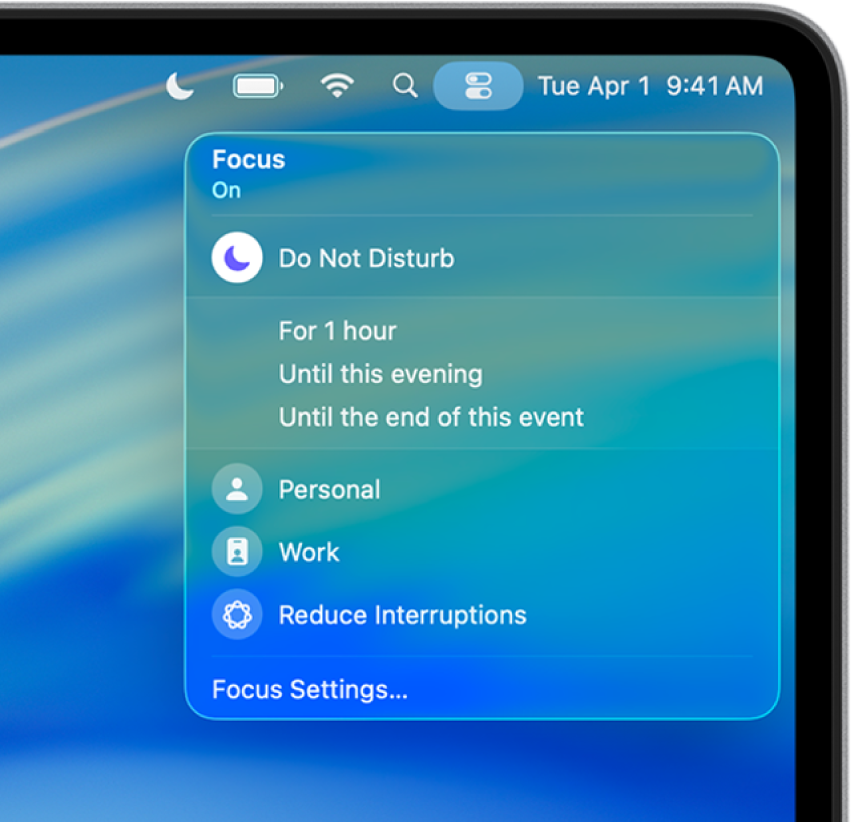
Obrázok vyššie zobrazuje funkciu, ktorá používa Apple Intelligence. *
Tip: Režim Nerušiť môžete tiež zapnúť alebo vypnúť tak, že stlačíte a podržíte kláves Option, pričom súčasne kliknete na dátum a čas v lište, alebo tak, že stlačíte kláves ![]() (ak sa nachádza v riadku funkčných klávesov na klávesnici).
(ak sa nachádza v riadku funkčných klávesov na klávesnici).
V lište na Macu kliknite na
 a potom kliknite na ľubovoľné miesto v sekcii Môj čas.
a potom kliknite na ľubovoľné miesto v sekcii Môj čas.Ak v nastaveniach Lišta nastavíte možnosť, aby sa v lište vždy zobrazoval režim Môj čas, môžete kliknúť na jeho ikonu aj tam.
Vykonajte jedno z nasledovných:
Zapnutie niektorého režimu Môj čas: Kliknite na Môj čas. Jeho ikona je zvýraznená v zozname a zobrazuje sa v lište.
Zmena trvania režimu Môj čas: Zmeňte trvanie, napríklad „Na 1 hodinu“. Ak zapnete Môj čas, keď sa nachádzate na naplánovanej udalosti, ako je napríklad schôdza alebo vyučovacia hodina, vyberte možnosť Do skončenia tejto udalosti, čím sa Môj čas vypne po skončení udalosti (podľa nastavenia v apke Kalendár).
Vypnutie niektorého režimu Môj čas: Kliknite na Môj čas. Ikona nie je viac zvýraznená v zozname a v lište sa na krátky čas zobrazí stlmená ikona Nerušiť
 .
.
Ak chcete zavrieť Ovládacie centrum, kliknite na ľubovoľné miesto na ploche.
Ak svoje režimy Môj čas synchronizujete medzi Apple zariadeniami, zapnutím alebo vypnutím niektorého režimu na Macu sa daný režim zapne alebo vypne aj na ostatných zariadeniach.
Ak niektorý režim Môj čas plánujete používať pravidelne, môžete naplánovať jeho automatické zapínanie alebo vypínanie a prispôsobiť ďalšie jeho možnosti. Pozrite si tému Nastavenie režimu Môj čas.
Keď zdieľate svoj režim Môj čas, ľudia, ktorí vám pošlú správu, budú vedieť, že máte stíšené hlásenia. Ak majú niečo dôležité, môžu sa rozhodnúť oznámiť vám to aj napriek tomu.